Канали - це зображення в градаціях сірого, які зберігаютьсярізного типу інформації, включаючи кольорові інформаційні канали, альфа-канали та спортивні кольорові канали. Основний RGB-образ - це в основному набір каналів; червоний, зелений і синій. У якості зображень CMYK включаються канали синього, пурпурового, жовтого та чорного кольорів. Канали виконують пару конкретних цілей. Кольорові канали RGB / CYMK дають вам інформацію про окремі кольорові канали, що містяться у зображенні. Альфа-канали широко використовуються для створення, редагування або збереження певних типів виділень, які згодом можуть бути застосовані як маски шарів. У цьому посібнику ми розглянемо кольорові канали Photoshop, модифікуючи їх та повний погляд на панель каналів.
Ця стаття є частиною повної серії посібників, яка також включає повне керівництво по налаштуваннях Photoshop, посібник із шарами та посібник до типу "Ввести в Photoshop".
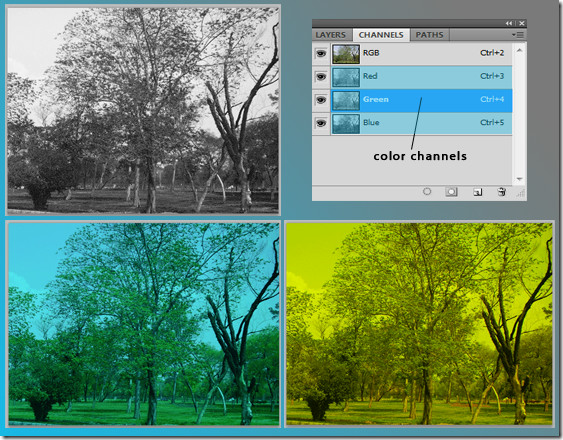
Канали
Інформаційні канали кольорів проходять автоматичностворено, як тільки ви відкриєте нове зображення. Кольоровий режим зображення визначає кількість створених кольорових каналів. Альфа-канали зберігають виділення у вигляді зображень у градаціях сірого. Альфа-канали можна використовувати для створення та зберігання масок, які дозволять вам маніпулювати або захищати певні частини зображення. Точкові кольорові канали задають додаткові інформаційні папки для друку точковими кольоровими чорнилами. Одне зображення може містити до 56 каналів. Маючи на увазі, всі нові канали мають таку ж кількість пікселів і розмірів, як і вихідне зображення. Розмір файлу залежить від інформації про пікселі в каналі. Деякі формати файлів, включаючи формати TIFF та Photoshop, стискають інформацію про канали та можуть заощадити багато місця.
Кольорові канали зберігаються, якщо ви економитефайл у форматі, що підтримує кольоровий режим зображення. Альфа-канали зберігаються під час збереження файлу у форматах Photoshop, PDF, TIFF, PSD або сировині. Збереження в будь-якому іншому форматі, що може призвести до відкидання інформації про канал.
Панель каналів

Точкові канали зливаються з кольоровими каналами,розділення кольору плями на його компоненти кольорового каналу. Точкові кольори - це спеціальні попередньо змішані чорнила, які використовуються для обробки кольорових фарб CMYK. Кожному кольорові плями потрібна своя пластина в процесі. Точкові канали потрібні, якщо ви плануєте друкувати зображення точковими кольорами. Їх можна експортувати, зберігаючи документ у форматі DCS 2.0 або PDF. Колір і непрозорість для точкових каналів можна регулювати, двічі клацнувши на них, після створення.
Маски зберігаються в альфа-каналах для збереженнявибір більш постійний. Альфа-канал зберігає вибір як редаговану маску сірого на панелі каналів. Після збереження ви можете перезавантажити виділення або навіть завантажити його в інше зображення будь-коли. Панель каналів може використовуватися для перегляду будь-якої комбінації каналів у вікні документа. Ви можете миттєво переглядати альфа-композитний канал разом, щоб побачити, як зміни впливають на ці зображення і стосуються їх. Щоб показати або приховати канал, натисніть стовпець очей поруч із каналом. (композитний, плямовий або альфа).
Як було сказано раніше, окремі канали євідображається у відтінках сірого. Окремі кольорові канали можна переглядати у зображеннях RGB, CMYK або лабораторії. Якщо на панелі каналів активний більше одного каналу, канали завжди відображаються кольоровими. Колір за замовчуванням можна змінити, перейшовши до меню Правка> Налаштування> Photoshop.
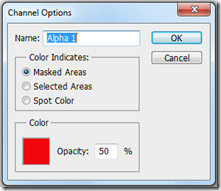
Створені альфа- або точкові канали можна перемістити вищекомпозитні канали за замовчуванням, лише якщо зображення перебуває в багатоканальному режимі. Для цього перейдіть до Зображення> Режим> Багатоканальний. Перетягніть канал вгору або вниз на панелі каналів, щоб змінити порядок альфа- або точкових каналів. Пам'ятайте, що плями кольорів накладаються в порядку їх появи зверху вниз на панелі. А для перейменування двічі клацніть ім’я каналу на панелі «Канали» та введіть нове ім’я.

Ви можете розділити канали лише зрівняних зображень. Це стає корисним, коли ви бажаєте зберегти інформацію про окремий канал у форматі файлу, який не зберігає канали. Щоб розділити канали, виберіть Спліт канали в меню панелі «Канали». Оригінальний файл зображення закривається автоматично, а окремий канал відображається в окремому вікні зображення масштабу сірого. Ви можете зберігати та редагувати нові зображення окремо.
Кілька зображень масштабування сірого можна об'єднати якканали одного зображення. Зображення, необхідні для об'єднання, повинні бути розгладженими, відкритими, у режимі масштабування сірого і з однаковими розмірами пікселів. Виберіть Об’єднати канали в меню панелі "Канали", щоб об'єднати канали.
Це стає трудомістким і важкимвідокремити зображення від фону через деталі пікселя, що містяться в документі. Канали можуть допомогти користувачам маскувати складні об'єкти в документі з чистими і гострими краями. Дублювання шарів, перехід на палітру каналів, регулювання рівнів, точна настройка маски та переключення між різними переглядами каналів допоможуть вам досягти цієї мети.













Коментарі